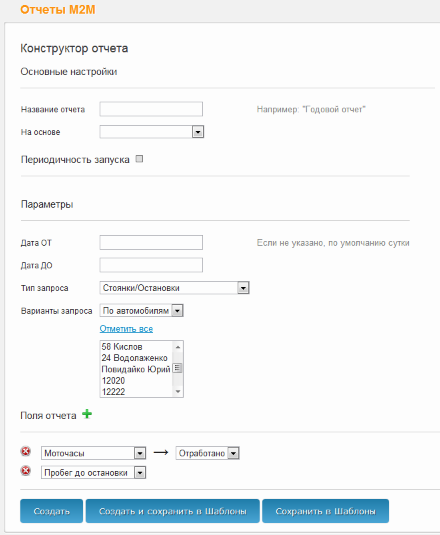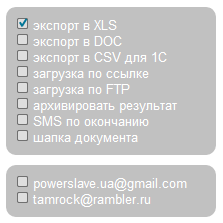Конструктор отчета
В основной части страницы «конструктор отчета» - это основанная страница системы на которой можно создать шаблон и отчет в любой конфигурации.
Состоит из следующих полей:
- «Название отчета» - название отчета для идентификации его в списке других отчетов, например «Годовой отчет»;
- «На основе» - шаблон с которого на данную страницу будут загружен настройки страницы;
- «Периодичность запуска» - месяц, день месяца, день недели, время. Временные данные в которые будет запускается создание отчета с указанными настройками;
- «Дата ОТ» - начальная дата фильтрации данных для отчета, если не указана, используются сутки;
- «Дата ДО» - конечная дата фильтрации данных для отчета, если не указана, используются сутки;
- «Тип запроса» - указывает от чего отталкиваться при создании отчета, например если указать «Работы оборудования» то будут выбраны все сбои при работе оборудования вне зависимости движется или стоит объект;
- «Варианты запроса» - указывается от какого объекта отталкиваться при составлении отчета;
- «Поля отчета» - динамически изменяемые поля отчета, которые можно сформировать по своему усмотрению;
В конструкторе есть два блока настроек, в первом отображаются настройки отчета:
- Экспорт в XLS - отчет создается в формате xls, и доступен для программы Microsoft Excel и Open Office Excel;
- Экспорт в DOC - отчет создается в формате docx, и доступен для программы Microsoft Word и Open Office Word;
- Экспорт в CSV для 1С - отчет создается в формате csv, созданный файл может быть прикреплен к программе 1С для бухгалтерского учета;
- Загрузка по ссылке - возможность использования ссылки для скачивания отчета для пользователей которые не зарегистрированы в системе;
- Загрузка по FTP - возможность загрузки отчетов по протоколу FTP в случае их большого количества или размера;
- Архивировать результат - сжать генерируемые файлы архиватором zip, для оптимизации размера исходного файла (исходные файлы не сохраняются, остаются только
архивированные файлы);
- SMS по окончанию - отправить сообщение о создании отчета;
- Шапка документа - присоединение информации, которую можно ввести в настройках системы, только для файлов XLS и DOC;
Во втором блоке настройки выведен перечень email адресов, на который можно отправлять сообщение о создании отчета. Тот email который будет отмечен, получит сообщение о создании отчета.
После заполнения всех полей, снизу страницы появляться три кнопки для следующих действий.
- «Создать» - создает отчет и передает его на выполнение;
- «Создать и сохранить в Шаблоны» - создает отчет и передает его на выполнение, кроме того сохраняет настройки в «Шаблоны» для их последующего использования в других отчетах;
- «Сохранить в Шаблоны» - сохраняет настройки в «Шаблоны» для их последующего использования в других отчетах;
После выбора действия, происходит переход на страницу «история отчетов».
На этой же странице в правой части экрана есть блок с кратким списком из 5 последних отчетов, их статус (в виде красной или зеленой точки), дата и ссылка на страницу информации о отчете.
Меню состоит из следующих пунктов:
- Конструктор отчетов - создание отчета и шаблона отчета из введенных параметров;
- Отчет по шаблону - на основе заранее настроенного шаблона создание отчета.
- Создать отчет - аналогичный предыдущему пункт меню.
- Создать новый шаблон - создание шаблона для последующего его использования
- Управление шаблонами - создание, редактирование, удаление шаблонов
- Отчет по расписанию - создание отчета через определенные промежутки времени
- Создать отчет - аналогичный предыдущему пункт меню
- Управление расписанием - удаление, добавление, шаблона по расписанию
- История - ссылка на страницу с списком созданных отчетов
- Настройки - основные настройки системы отчетов
Так же на странице присутствует переключатель языков и информационные страницы. Кроме того отображается количество кредитов доступных для пользователя (для того что бы оценивать возможность sms информирования).